Как выбрать своё облако в России в 2022 году — Сервисы на vc.ru
{«id»:14032,»url»:»\/distributions\/14032\/click?bit=1&hash=ebdec39c38ae1b4e5b7d043be8334374e3c865d4b27e542e144950bd14f9f0a6″,»title»:»\u041a\u043e\u043b\u043b\u0435\u0433\u0430 \u0440\u044f\u0434\u043e\u043c \u043d\u0435\u043f\u0440\u0438\u044f\u0442\u043d\u043e \u043f\u0430\u0445\u043d\u0435\u0442 \u2014 \u0447\u0442\u043e \u0434\u0435\u043b\u0430\u0442\u044c?»,»buttonText»:»\u0423\u0437\u043d\u0430\u0442\u044c»,»imageUuid»:»76966153-b478-543f-a05c-0d34d55ecdf2″}
Последние события перевернули всё с ног на голову, и сфера облачных хранилищ тут не исключение. Те, кто всегда пользовался сервисами вроде Dropbox или диском от Google столкнулись с суровой реальностью 一 приходится искать отечественные аналоги. В интернете много статей на эту тему, но есть проблема 一 большая часть из них потеряли свою актуальность, ведь тарифы облачных хранилищ пересматривались по 10 раз у каждой из компаний. Так что здесь я немного актуализирую всю информацию о тарифах и предложениях, а вам уже выбирать, чем пользоваться.
5203 просмотров
Начну с показательной таблицы, в которой перечислю основные положения тарифов (просто скопирую тарифные планы с сайтов, такой вот я лентяй). Но без полной информации я вас не оставлю, так что ниже пропишу все подводные камни и тонкости, чтобы вы владели всей информацией перед тем, как принимать решение о том, какое облако выбрать.
Основные положения, на которые люди чаще всего обращают внимание 一 в таблице. Но если бы всё было так просто, то этой статьи бы и не было (найти циферки в интернете вы и сами можете). Так что сейчас поговорим о разных тонкостях в пользовании тем или иным облаком.
Начну со Сбер Диска. Первое, что стоит выделить 一 место на диске можно оплачивать баллами Сбер Спасибо, так что если их у вас есть, то это будет выгодно. Ведь их баллами можно оплачивать до 99% стоимости облака, что делает его условно-бесплатным. Ещё одной важной фишкой является возможность сканить документы и сразу переводить их в формат. pdf. Очень удобная штука, которая, правда, пригодится мало кому.
Продолжу Яндексом. 360. Основной фишкой сервиса является безлимитная автозагрузка видео и фото с телефона. Т.е. фото и видео буквально не занимают места на диске, так что это можно считать хранилищем внутри хранилища. Плюс его интеграция с Яндекс Почтой. Яндекс 360 позволяет сохранять вложения с почты сразу в облако, помечает важные письма и блокирует рассылки до подтверждения. Отдельно можно вынести возможность создать себе именной почтовый адрес, который будет отображаться у тех, с кем вы переписываетесь (скин на почту, можно сказать). Ну и блокировщик рекламы тоже для кого-то может стать плюсом. Правда, думаю, те, кого раздражает реклама, уже давно поставили себе расширение на браузер. Из очевидных минусов и выделить то особо нечего, разве что история хранится 60 дней.
Закончу Майл Облаком. Тут из неочевидных фишек разве что подарочная подписка на VkCombo на 3 месяца при покупке тарифа на год. Но фишка настолько неочевидная, что о ней даже говорить не хочется, особенно когда взглянешь на стоимость годовой подписки на облако. 100Гб максимальный размер одного загружаемого файла 一 круто, но минусы всё перебивают, а этих минусов тут хватает. Отсутствие двухфакторки 一 это не шутка, угнать ваше облако становится проще простого. Да и конский ценник не добавляет оптимизма.
Вместо итогов можно просто расставить претендентов по местам, где первое достаётся Яндексу. Самый маленький ценник и нормальные по объёму тарифы 一 вполне себе приятно. Очевидных минусов нет, очевидных плюсов в целом тоже. Разве что автозагрузка видео 一 прикольная фича, но вряд ли это факт станет решающим.
 Но прям плохо говорить о нём не хочется 一 достойное облако, фанатам СберБанка с баллами Спасибо вообще в радость.
Но прям плохо говорить о нём не хочется 一 достойное облако, фанатам СберБанка с баллами Спасибо вообще в радость. В самом конце расположилось Майл Облако, о котором не хочется говорить как раз хорошее. Огромная цена, отсутствие двухфакторной аутентификации и никаких бонусов за покупку подписки (простите, 3 месяца VkCombo я за бонус не считаю).
Но выбор, разумеется, за вами, я лишь рассказал о текущем положении вещей и дал вам актуальные цифры.
Как использовать iCloud Mail на iCloud.com, Windows, Mac, iPhone
В этом посте рассказывается, как использовать iCloud Mail на iCloud.com, а также как получить доступ и использовать iCloud Mail на Windows, Mac, iPhone или iPad. Другие советы и решения для компьютера можно найти на официальном веб-сайте MiniTool Software.
Вы можете использовать Почту iCloud на любом устройстве с сайта iCloud.com. Вы можете зайти на iCloud.com в веб-браузере, войти в свою учетную запись iCloud, а также отправлять и получать электронные письма из своей учетной записи iCloud Mail.
Как получить доступ к iCloud Mail из любого веб-браузера
- Откройте любой веб-браузер, такой как Google Chrome, Microsoft Edge, Safari и т. д.
- Введите https://www.icloud.com/mail в адресной строке и нажмите Enter. Кроме того, вы можете перейти на сайт icloud.com и выбрать параметр «Почта», чтобы получить доступ к Почте iCloud.
- Введите адрес электронной почты iCloud и нажмите Enter. Вы также можете ввести адрес электронной почты, связанный с вашим Apple ID.
- Введите пароль и нажмите Enter.
- Если вы используете двухфакторную аутентификацию, введите одноразовый пароль, полученный на одном из ваших устройств Apple.
- Щелкните Доверять, чтобы доверять этому браузеру.
- После этого вы сможете увидеть свой почтовый ящик iCloud Mail в Интернете. Теперь вы можете просматривать, отправлять и управлять своей электронной почтой.
Загрузка/настройка iCloud на ПК с Windows 10/11, Mac, iOS, Android
Узнайте, как загрузить iCloud для Windows 10/11, как настроить iCloud на Mac/iPhone/iPad/Windows/Android и как загружать фотографии из iCloud на ПК или Mac.
Подробнее
После настройки основного адреса электронной почты iCloud вы можете создать до 3 псевдонимов электронной почты @icloud.com на iCloud.com. После настройки псевдонима вы можете использовать его для отправки и получения электронной почты на сайте iCloud.com и на всех устройствах, на которых в настройках iCloud включена функция «Почта».
- В Почте на iCloud.com можно нажать «Настройки», а затем «Учетная запись» > «Добавить псевдоним».
- Введите адрес электронной почты и полное имя. Нажмите «Добавить» и нажмите «Готово», чтобы создать псевдоним электронной почты.
Настройте собственное имя домена электронной почты:
- На iCloud.com щелкните панель инструментов и выберите Пользовательский домен электронной почты.
- Выберите доменное имя, для которого вы хотите создать адрес электронной почты.
- Введите новый адрес и нажмите Добавить адрес электронной почты.
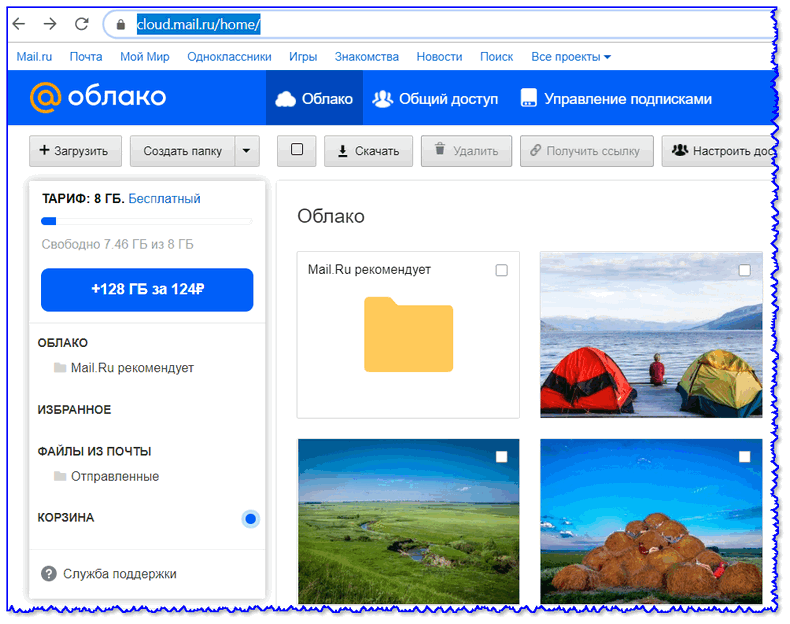
Выберите адрес электронной почты по умолчанию для отправки писем:
- Откройте «Настройки» на iCloud.com.
- Нажмите «Создать» и нажмите «Выбрать адрес по умолчанию».
- Выберите адрес электронной почты, который вы хотите использовать для отправки электронных писем в iCloud Mail. Нажмите Готово.
Составление и отправка электронных писем в iCloud Mail:
- В iCloud Mail вы можете щелкнуть значок редактирования, и вы увидите пустое электронное письмо. Вы можете приступить к созданию электронного письма.
- Введите один или несколько адресов электронной почты в поле адреса.
- Введите тему, добавьте вложение и т. д. и щелкните значок «Отправить», чтобы отправить электронное письмо.
Чтение писем в iCloud Mail:
Вы можете нажать «Входящие» и щелкнуть письмо из списка адресов электронной почты, чтобы прочитать его.
Электронная почта обновляется автоматически.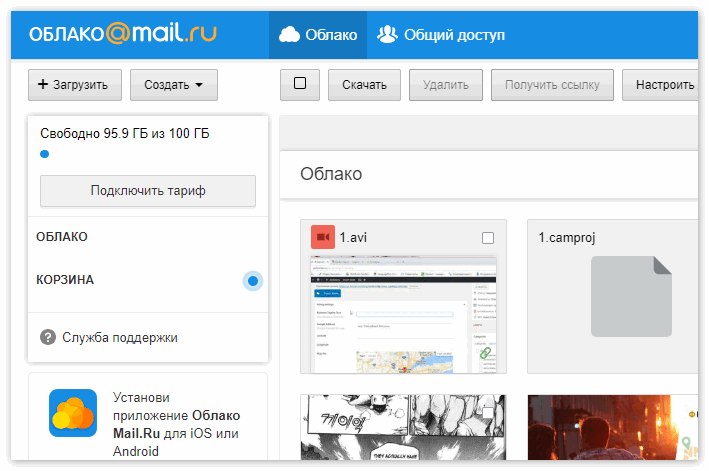 Вы также можете обновить список адресов электронной почты вручную.
Вы также можете обновить список адресов электронной почты вручную.
Чтобы пометить электронное письмо как непрочитанное, вы можете выбрать сообщение, щелкнуть значок стрелки и нажать Пометить как непрочитанное.
Организуйте электронные письма с помощью папок:
По умолчанию в Почте iCloud есть семь почтовых папок: «Входящие», «Отправленные», «VIP», «Черновики», «Архив», «Корзина» и «Нежелательная почта». Вы также можете создавать дополнительные папки и подпапки для упорядочения электронной почты.
В iCloud Mail вы можете нажать кнопку «Добавить папку», ввести имя и нажать «Ввод», чтобы создать новую папку электронной почты.
Чтобы создать подпапку, выберите папку, для которой вы хотите создать подпапку, нажмите «+», введите имя подпапки и нажмите Enter.
Вы также можете щелкнуть существующую папку и перетащить ее в другую папку.
Чтобы переместить папку на передний план, вы можете перетащить ее в нужное место в списке почтовых ящиков.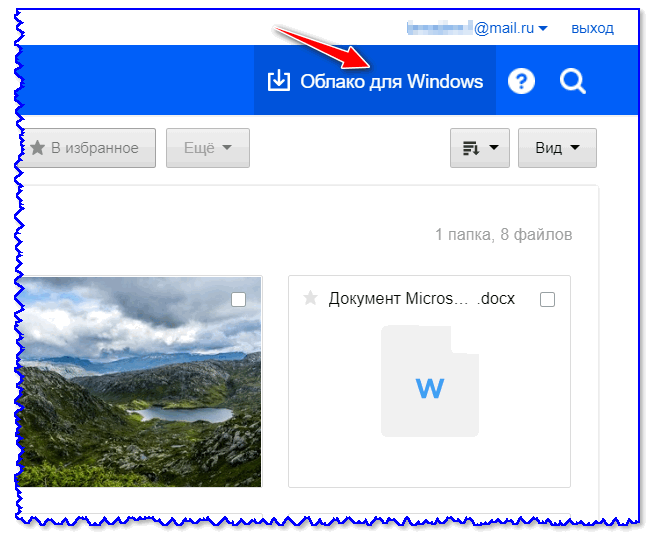
Чтобы переименовать папку, вы можете дважды щелкнуть имя папки, ввести новое имя папки и нажать Enter или Return. Чтобы удалить папку, нажмите «-» слева от папки и нажмите «Удалить».
Чтобы переместить электронные письма в папки, вы можете выбрать сообщение и щелкнуть значок папки в правом верхнем углу, выбрать папку или создать новую папку, а затем нажать «Переместить».
Настройка правил фильтрации электронной почты в iCloud Mail:
При желании вы можете настроить правила для фильтрации входящих сообщений электронной почты или организации полученных сообщений электронной почты. Например, вы можете создать правила для сортировки электронных писем от определенных отправителей в определенные папки.
- Откройте «Настройки» в iCloud Mail.
- Нажмите «Правила» и нажмите «Добавить правило».
- В разделе «Если сообщения» укажите типы сообщений, которые вы хотите отфильтровать.
- В разделе «Затем» укажите действие правила.
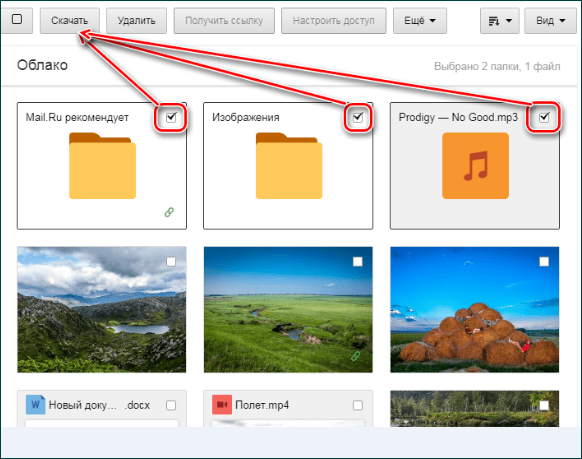
- Нажмите Добавить, чтобы добавить правило фильтрации электронной почты. Вы можете установить до 500 правил.
Удалить письма в iCloud Mail:
Выберите одно или несколько писем, которые хотите удалить. Чтобы выбрать все сообщения в папке, вы можете нажать Ctrl + A в Windows или Command + A в Mac.
Если вы выберете сообщение, вы можете щелкнуть значок корзины в правом верхнем углу, чтобы удалить его. Если вы выбрали несколько сообщений, вы можете нажать Удалить, чтобы удалить их.
Чтобы очистить корзину, нажмите «Очистить корзину». Это навсегда удалит электронные письма, и вы не сможете восстановить эти электронные письма.
Архив электронной почты:
При желании вы можете переместить электронную почту в папку «Архив».
Выберите одно или несколько сообщений в списке рассылки, щелкните значок со стрелкой влево и выберите Архивировать сообщение. Если вы выбрали несколько сообщений, вы можете нажать «Переместить», а затем «Архивировать» > «Переместить».
Печать сообщений электронной почты:
Если вы хотите распечатать сообщение электронной почты для последующего просмотра, вы можете выбрать сообщение, которое хотите напечатать, и щелкнуть значок со стрелкой влево, а затем нажать Печать.
Как использовать приложение iCloud Mail в Windows
iCloud также предлагает загрузить приложение iCloud для Windows. Вы можете загрузить iCloud для Windows, а также получить доступ и использовать iCloud Mail на своем ПК.
Загрузить iCloud для Windows
- Откройте приложение Microsoft Store на компьютере с Windows.
- Найдите iCloud в Microsoft Store.
- Нажмите «Получить», чтобы загрузить и установить приложение iCloud для Windows.
- Откройте iCloud для Windows.
- Введите свой Apple ID и пароль, которые вы использовали для настройки учетной записи iCloud. Включите нужные функции iCloud.
- Начните использовать iCloud Mail на ПК.

Как добавить учетную запись электронной почты iCloud в Outlook
- Откройте Outlook на своем ПК.
- Щелкните Файл > Добавить учетную запись.
- Введите свой адрес электронной почты и нажмите Подключиться.
- Введите свое имя, адрес электронной почты, пароль и нажмите «Далее». Затем вы можете начать использовать свою учетную запись электронной почты в Outlook.
Как использовать iCloud Mail на Mac/iPhone/iPad
Вы можете легко настроить iCloud Mail на своем Mac, iPhone или iPad, чтобы использовать iCloud Mail на своем устройстве.
На iPhone или iPad выберите «Настройки» > ваше имя > iCloud. Нажмите «Почта» и включите параметр «Использовать на этом устройстве».
Чтобы настроить iCloud Mail на Mac, откройте меню Apple и выберите «Системные настройки». Щелкните свое имя и щелкните iCloud. Если вы хотите отправлять и получать почту iCloud на своем Mac, вы можете нажать «Почта iCloud» и нажать «Включить».
Как удалить iCloud в Windows 10/11, Mac, iPhone
Если вы хотите удалить iCloud из Windows 10/11, Mac или iPhone, вы можете ознакомиться с руководством в этом посте.
Подробнее
Здесь мы также представляем бесплатную программу восстановления данных, которая поможет вам восстановить удаленные или потерянные файлы.
MiniTool Power Data Recovery — это бесплатное профессиональное приложение для восстановления данных для Windows.
Вы можете использовать этот инструмент для восстановления любых удаленных или потерянных файлов, фотографий, видео, сообщений электронной почты (Outlook) и т. д. с компьютеров Windows, USB-накопителей, внешних жестких дисков, карт памяти и т. д.
Это может помочь вам восстановить данные в различных ситуациях потери данных. Благодаря встроенному мастеру создания загрузочных носителей он позволяет восстанавливать данные даже тогда, когда ПК не загружается.
Он имеет интуитивно понятный интерфейс и простое управление и позволяет восстанавливать данные за несколько простых шагов.
Загрузите и установите MiniTool Power Data Recovery на свой компьютер с Windows и узнайте, как использовать его для восстановления данных ниже.
Бесплатная загрузка
- Запустите MiniTool Power Data Recovery, чтобы получить доступ к основному пользовательскому интерфейсу.
- В разделе «Логические диски» вы можете выбрать целевой диск и нажать «Сканировать». Вы также можете выбрать конкретное место для сканирования. Если вы хотите просканировать весь диск, вы можете щелкнуть вкладку «Устройства» и выбрать весь диск или устройство для сканирования.
- , чтобы программа завершила процесс сканирования. Затем вы можете проверить результат сканирования, чтобы найти нужные файлы, проверить их и нажать «Сохранить», чтобы выбрать новое место для хранения восстановленных файлов.
Совет. Чтобы выбрать некоторые типы файлов для сканирования и восстановления, щелкните значок «Параметры сканирования» в главном интерфейсе.
Нажмите, чтобы твитнуть
Заключение
В этом посте рассказывается, как использовать iCloud Mail на iCloud.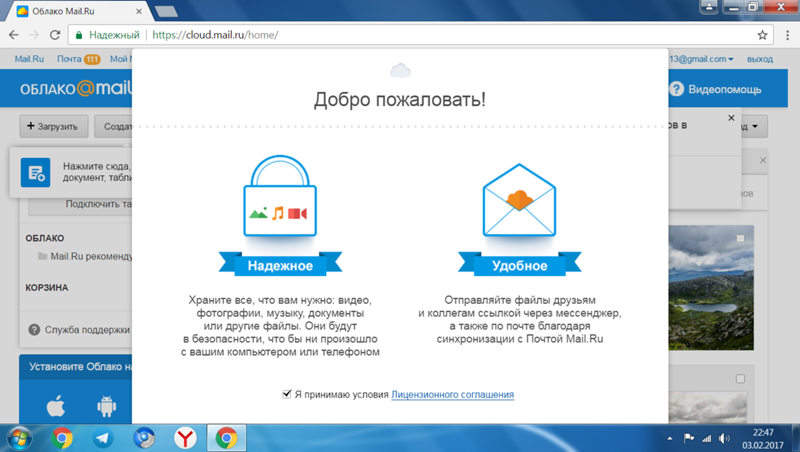 com и как использовать iCloud Mail на Windows, Mac, iPhone/iPad. Также предоставляется бесплатная программа для восстановления данных, которая поможет вам восстановить удаленные/потерянные электронные письма и любые другие данные.
com и как использовать iCloud Mail на Windows, Mac, iPhone/iPad. Также предоставляется бесплатная программа для восстановления данных, которая поможет вам восстановить удаленные/потерянные электронные письма и любые другие данные.
Другие советы и рекомендации по работе с компьютером можно найти в Новостном центре MiniTool.
Чтобы узнать больше о компании MiniTool Software, посетите ее официальный сайт. Он предоставляет различные полезные компьютерные программы.
MiniTool Partition Wizard — бесплатный менеджер разделов диска, позволяющий легко управлять жесткими дисками со всех сторон.
MiniTool ShadowMaker — это бесплатная программа для резервного копирования ПК, помогающая быстро создавать резервные копии данных и системы на ПК с ОС Windows.
MiniTool MovieMaker — бесплатный видеоредактор для Windows, который позволяет легко обрезать видео, добавлять музыку, субтитры, эффекты, переходы и т. д. к видео.
MiniTool Video Converter — бесплатный конвертер видео, который позволяет конвертировать любое видео или аудио в MP4 или любой другой формат. Он также позволяет записывать экран компьютера.
Он также позволяет записывать экран компьютера.
Если у вас возникли проблемы с использованием этих инструментов, вы можете связаться с [email protected].
Читайте также: Если вы столкнулись с потерей данных из-за сбоя жесткого диска, эта статья о восстановлении данных жесткого диска предлагает бесценную информацию о процессе восстановления.
- Твиттер
- Линкедин
- Реддит
Cloudmailin — входящая электронная почта для веб-приложений, получение электронной почты через HTTP, публикация в облаке
Cloudmailin — входящая электронная почта для веб-приложений, получение электронной почты через HTTP, отправка в облаке — CloudmailinПосмотреть демонстрацию! Планы и цены Начать!
Входящая электронная почта для разработчиков
Будьте готовы начать получать электронную почту в течение нескольких минут.
 Серверы CloudMailin получают электронную почту и преобразуют ее во входящую.
HTTP-ПОСТ.
Никаких сложных настроек не требуется!
Серверы CloudMailin получают электронную почту и преобразуют ее во входящую.
HTTP-ПОСТ.
Никаких сложных настроек не требуется!Быстро
Забудьте об опросе, IMAP или POP3. Наши специально созданные серверы получают и обрабатывают электронную почту за миллисекунды. Если электронные письма не доходят до вашего сайта за считанные секунды, мы хотим знать!
Глобальная надежность
Наши кластеры по умолчанию работают в США и/или Европе. Выделенные серверы могут быть размещены в любом регионе. Мы доставили миллиарды сообщений с помощью 99,99% время безотказной работы.
Масштабируемость
Наш собственный HTTP-сервер Webhook для анализа электронной почты был создан для облака. Вы можете быстро и легко получать тысячи писем в секунду. Мы также предлагаем выделенные почтовые серверы для корпоративных клиентов.
Разгрузка больших файлов
Большие вложения электронной почты могут извлечены и опубликованы напрямую, в Amazon S3, Azure Storage или Google Cloud Storage.
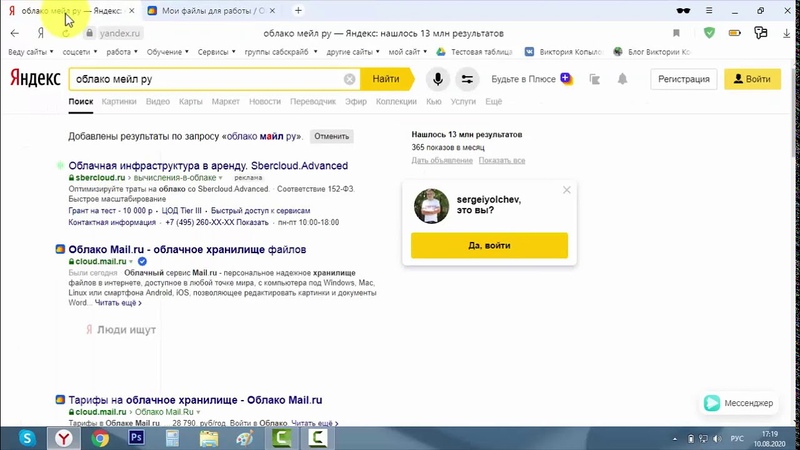 Вашему веб-серверу не нужно беспокоиться об обработке больших вложений или файлов.
Вашему веб-серверу не нужно беспокоиться об обработке больших вложений или файлов.Прозрачный
Мы храним историю доставки электронной почты за 30 дней, чтобы вы всегда могли видеть статус письма. входящее сообщение и ваш статус HTTP Webhook. В редких случаях есть проблема, которую мы обязательно покажу. Устранить неполадки легко.
Используйте свой собственный домен
CloudMailin предоставляет вам адрес электронной почты для отправки. Однако вы можете легко ввести свое собственное доменное имя и настроить Записи MX на серверы CloudMailin.
Доверенный
CloudMailin доверяют некоторые из крупнейших брендов. Мы успешно доставили миллиарды электронных писем на веб-серверы крупных брендов.
Безопасность
По умолчанию мы используем шифрование при передаче и хранении, где это возможно. Мы сообщим вам, если электронное письмо было отправлено нам в незашифрованном виде, чтобы вы могли применить его.
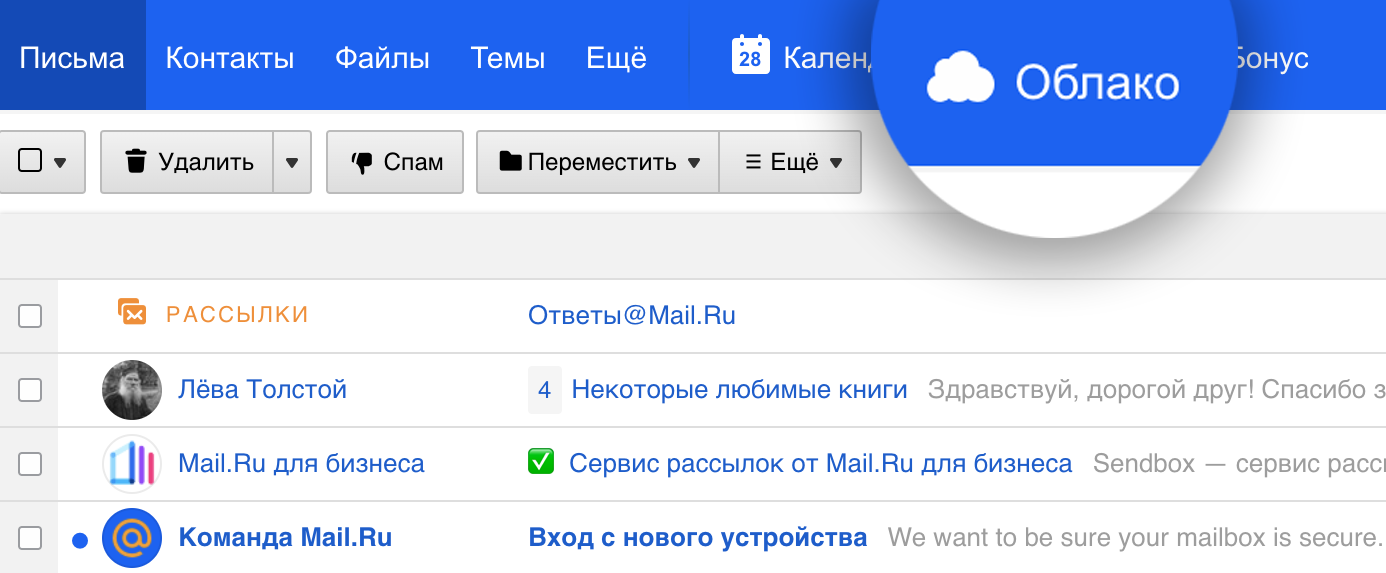
Работает с любым языком/фреймворком
Javascript, Ruby, Java, PHP, Python, GoLang, Scala, Clojure или любой другой язык, о котором вы только можете подумать…
CloudMailin просто берет ваши электронные письма и преобразует их в обычные HTTP-запросы POST. Предпочитаете ли вы Rails, Node.JS, PHP или любой другой фреймворк, который вы можете получить либо ваша электронная почта в формате JSON, составная форма/запрос данных, либо текст RAW.
Безопасность по умолчанию
В CloudMailin мы разработали собственные почтовые серверы, созданные специально для облака и обеспечивающие безопасность. Мы приложили много усилий, чтобы обеспечить безопасную передачу и доставку ваших данных.
У нас есть ряд вариантов для дополнительной защиты вашей среды, и мы можем работать с вам, чтобы обеспечить максимальную безопасность. Связаться с нами Больше подробностей.
Сведения о статусе доставки сообщения
CloudMailin хранит 30-дневную историю с полнотекстовым поиском по теме, получателю, отправителю, идентификатору сообщения и ответу вашего HTTP-сервера.

Если ваш сервер отвечает ошибкой, мы сохраним сведения об ошибке и сделаем их доступными для просмотра. Вы даже можете увидеть, когда сообщение повторяется и смогло ли оно, наконец, достичь вашего сервера.
Предназначен для входящей электронной почты
CloudMailin был создан, чтобы упростить анализ входящей электронной почты на веб-перехватчики HTTP. В то время как мы добавили то, что мы считаем удивительным исходящим сервис тоже мы не забыли входящие.
Наш встроенный сервер входящей электронной почты (EdgeMTA™) позволяет нам обрабатывать сообщения за миллисекунды, при этом обеспечивая безопасность, прозрачность и широкий спектр доступных форматов, включая сообщения multipart, JSON и RAW.
Мы также можем отвечать на ваши коды состояния HTTP в SMTP и загружать вашу электронную почту. вложения непосредственно в Amazon AWS, Azure Storage или Google Cloud Storage.
Электронная почта в Webhook и анализ электронной почты
Серверы CloudMailin получают электронную почту, анализируют электронную почту и отправляют электронную почту на ваш Webhook в формате JSON, Multipart или RAW (электронная почта в форматах вебхуков).

